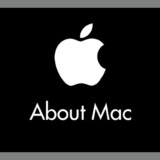iPhone または iPad を使用していると、ある日突然 「サーバの識別情報を検証できません」 という警告がポップアップ表示されることがあります。
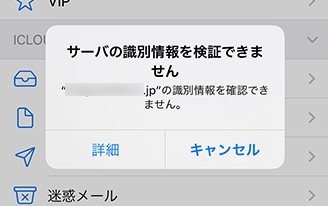
この警告は キャンセルをタップしても何度も繰り返し表示されてしまい、インターネットの閲覧やゲームのプレイ中などに 非常に煩わしく感じる こともあるでしょう。
そこで、本記事では、この警告が表示されないようにする対処方法をご紹介します。
今回の記事内容
今回は『iPhone / iPad で「サーバの識別情報を検証できません」が何度も表示される場合の対処方法』を紹介します。
「サーバの識別情報を検証できません」を消す対処方法 ①
まずはこちらの対処方法を試してみてください。
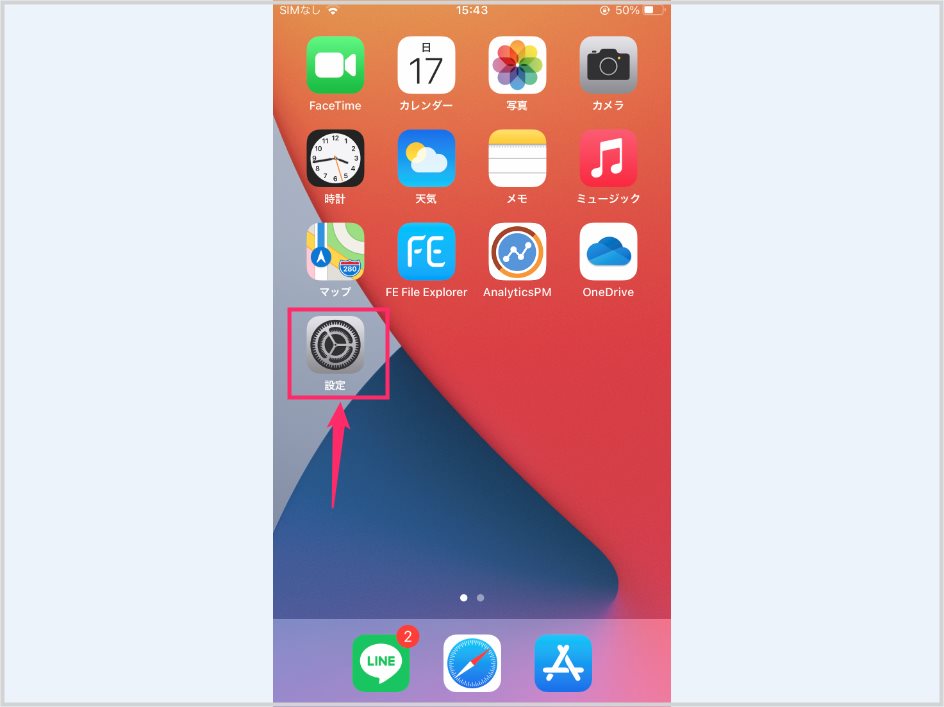
iPhone / iPad のホームにある「設定」をタップして設定を起動します。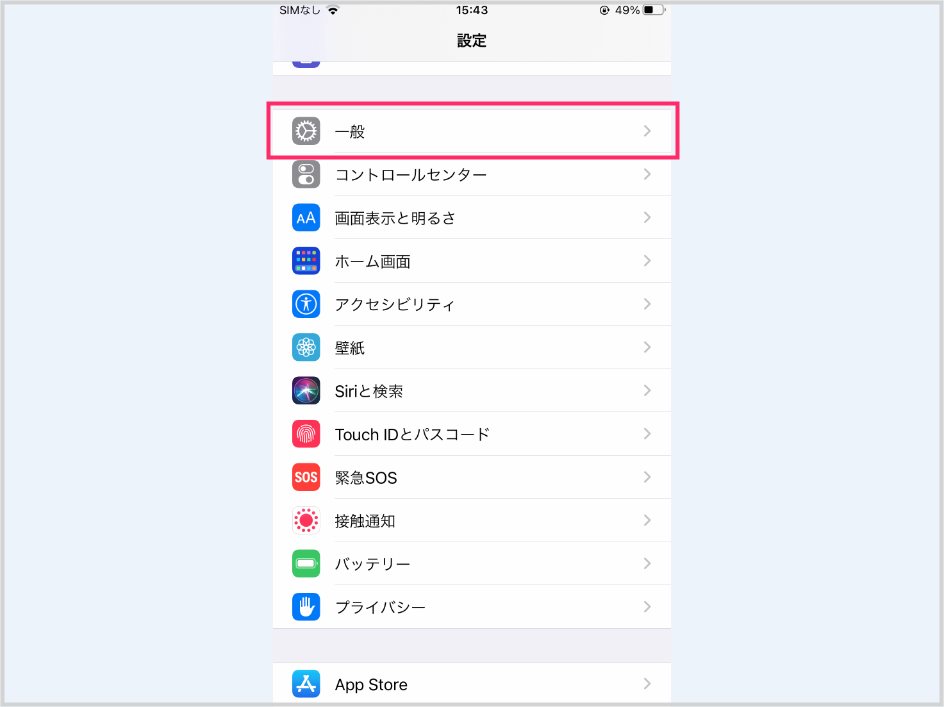
設定内の「一般」をタップします。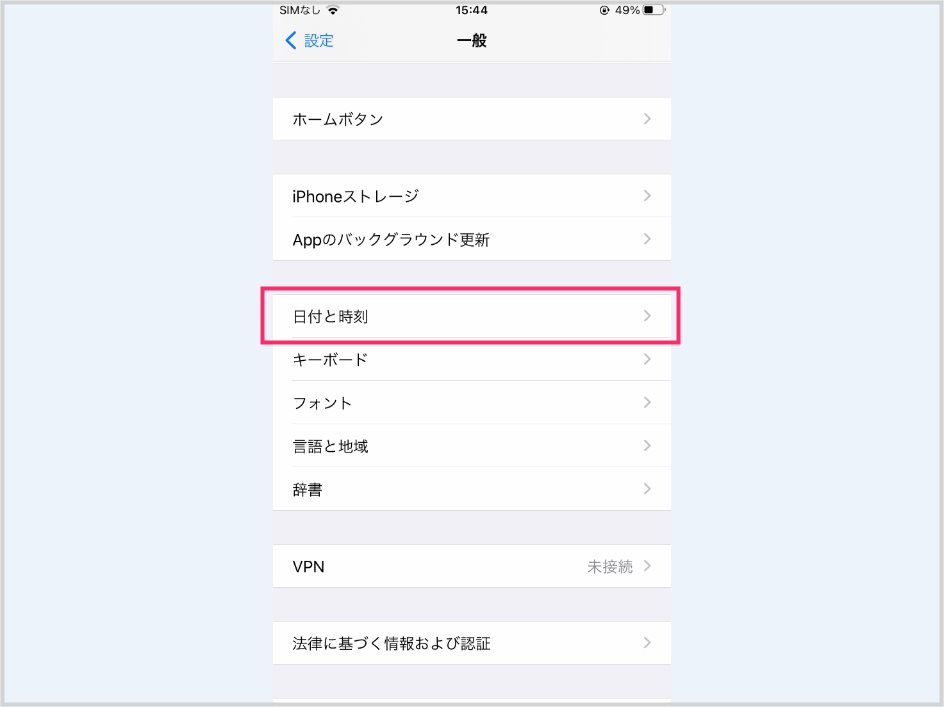
「日付と時刻」をタップします。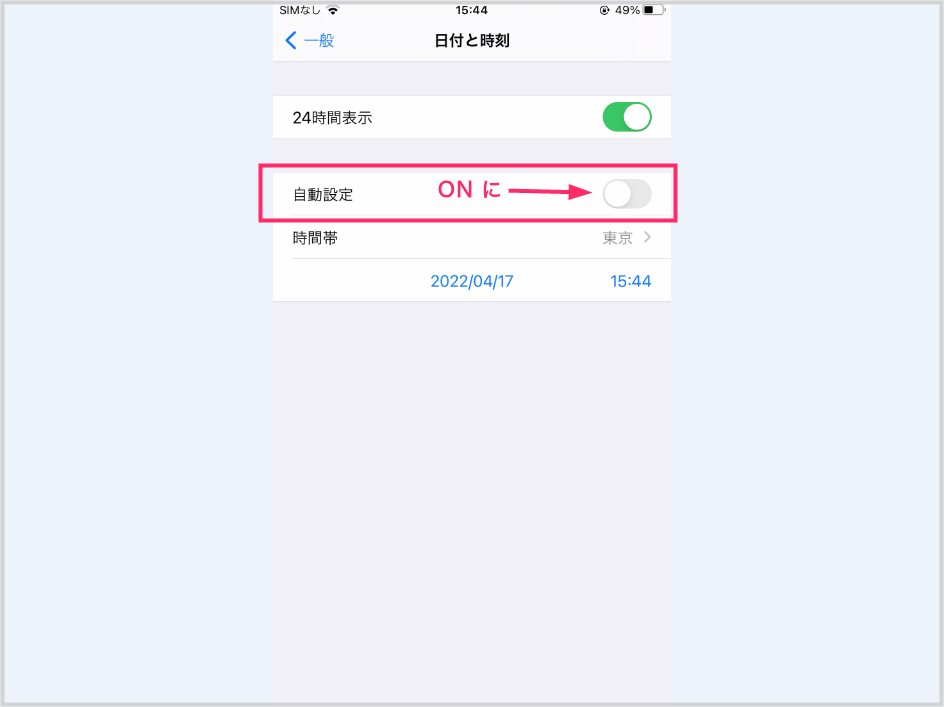
自動設定のスイッチが OFF になっていれば ON にしてください。もしスイッチがすでに ON だった場合は、一旦 OFF にして数十秒まってから再び ON にしてください。- 端末を再起動してください(端末の電源を OFF → ON)。
「サーバの識別情報を検証できません」を消す対処方法 ②
上記の対処方法 ① で解消されない場合はこちらの手順を試してみてください。
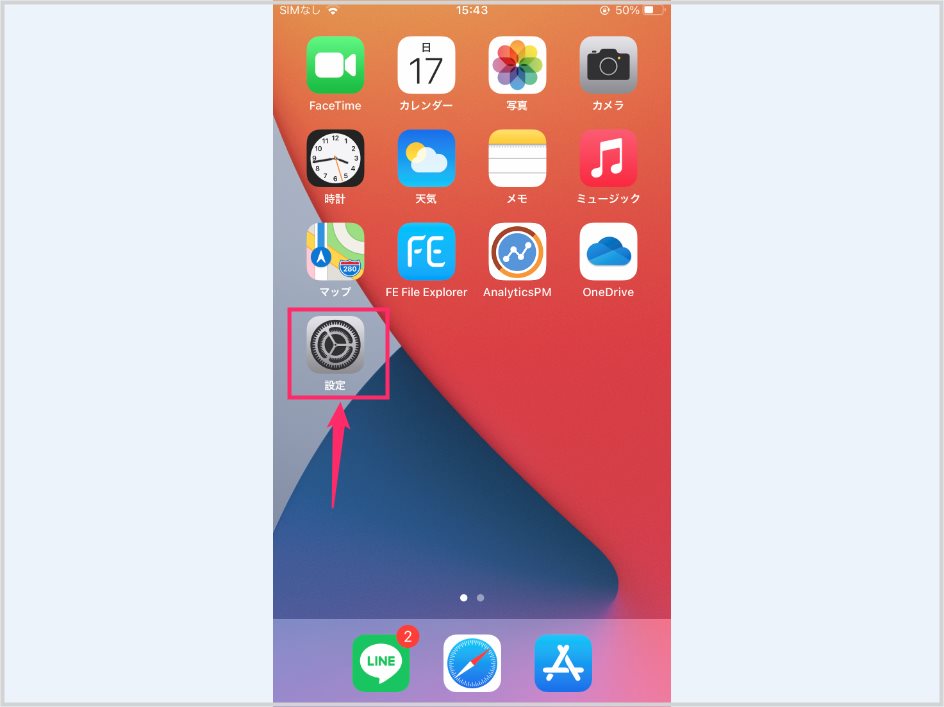
iPhone / iPad のホームにある「設定」をタップして設定を起動します。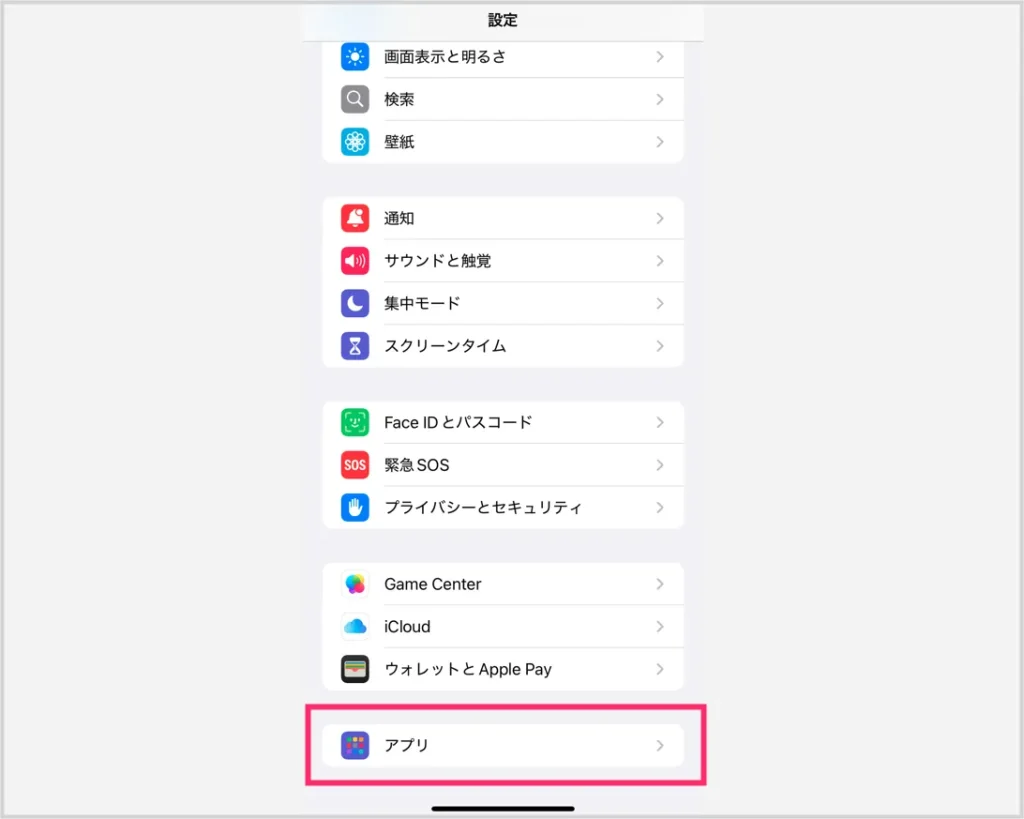
設定内の「アプリ」をタップします。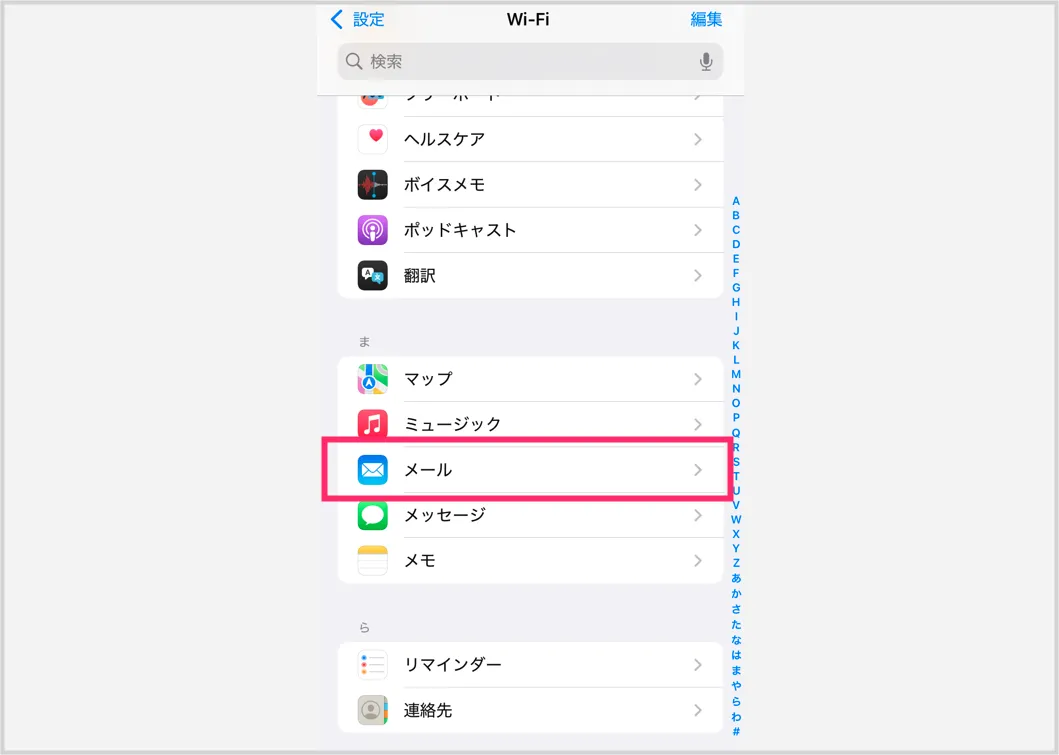
「メール」をタップします。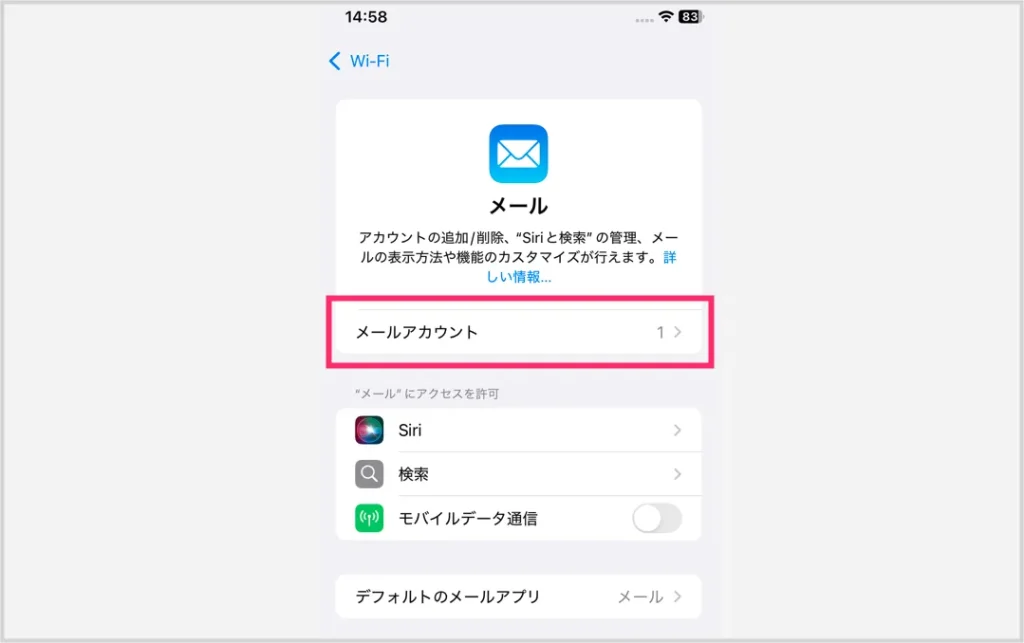
「メールアカウント」をタップします。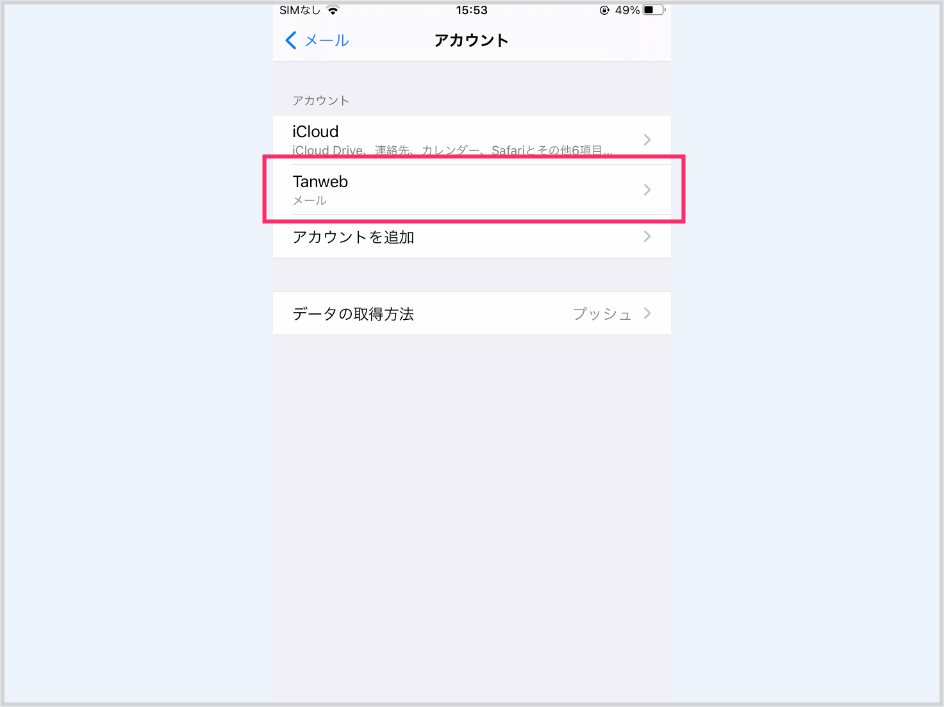
iCloud の下に、「サーバの識別情報を検証できません」の警告に記載のドメインを使っている登録メールアドレスをタップします。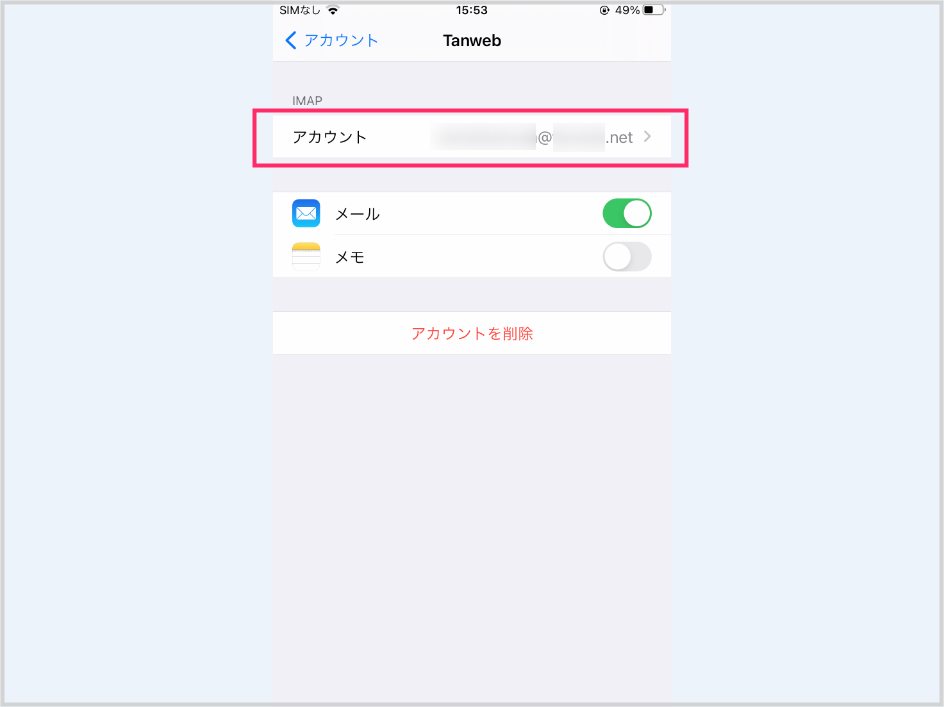
「アカウント」をタップします。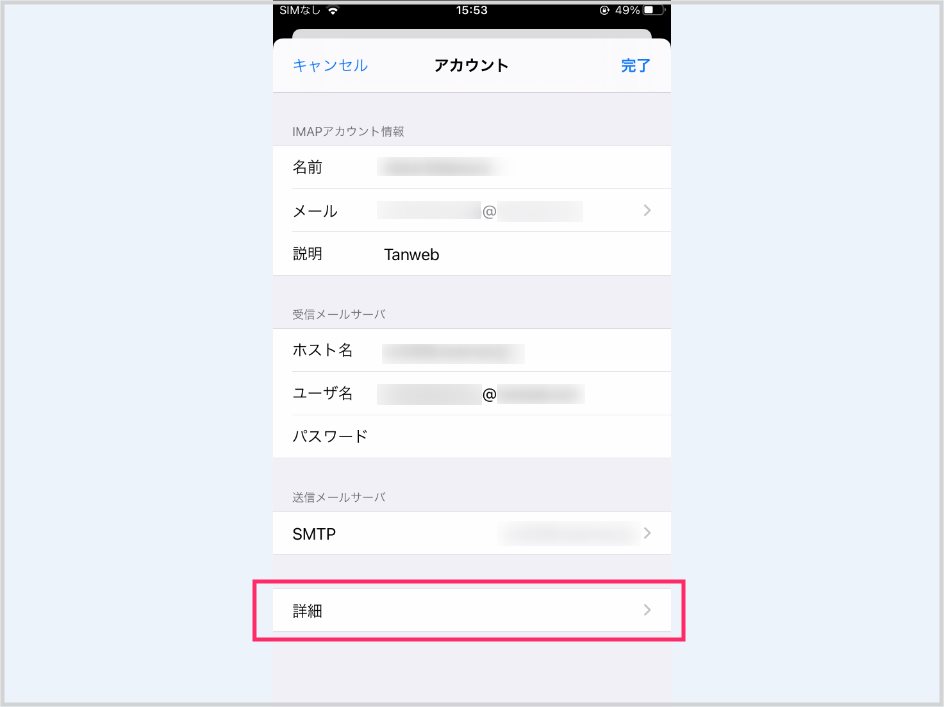
「詳細」をタップします。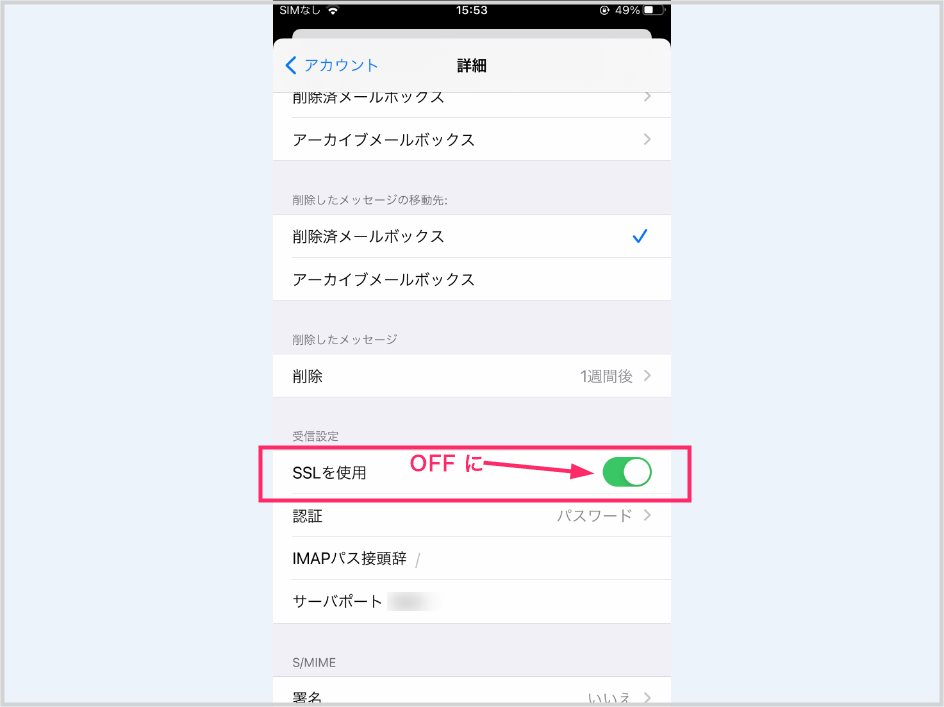
「SSL を使用」の項目にスイッチがあります。そのスイッチを「OFF」にします。- SSL を使用のスイッチを OFF に変更したら端末を再起動してください。
あとがき
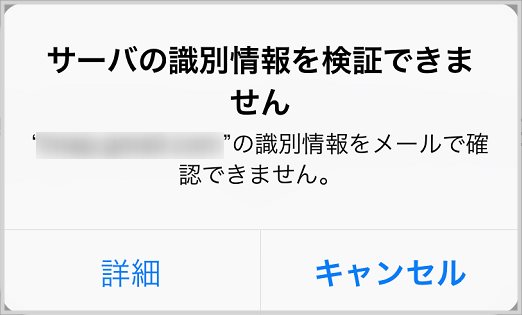
僕はこれまでに 「サーバの識別情報を検証できません」 という警告が表示された際、本記事でご紹介した 2 つの対処方法のいずれかを実施することで、解消できました。
この警告が何度も表示されてお困りの方は、ぜひ一度お試しください。無事に解決することを願っております。
こちらもいかがですか?
全国対応で、壊れた iPhone・iPad でも買い取ってくれる専門店【ダイワンテレコム】。電源が入らない、水没、ガラス破損などで壊れたスマホでも現金化できます。
LINE を使った簡単査定。郵送買取は送料無料。店舗買取も行っています。